如何使用PS软件中的自动批处理功能
PS是我们经常使用的一款P图软件,今天,小编给大家介绍PS软件中的自动批处理功能的使用方法。
具体如下:
1. 首先,请大家找到电脑中的“PS”软件,点击进入主界面,然后依次选择其中的“文件”——“自动”——“批处理”按钮。
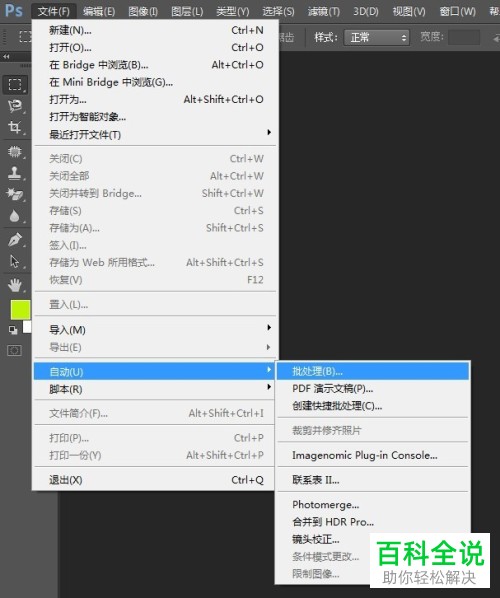
2. 第二步,接下来,我们点击屏幕中已经建立好的动作,比如说“图片大小”这一项。
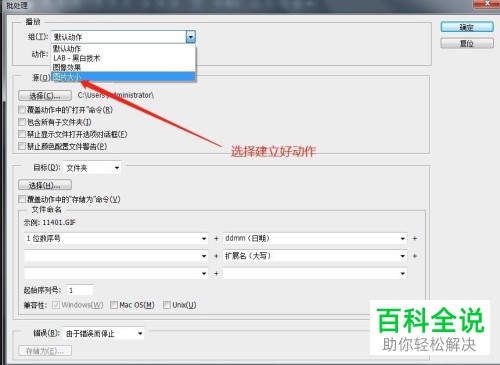
3. 第三步,完成上一步后,请大家点击想要进行处理的图片所在的文件夹。
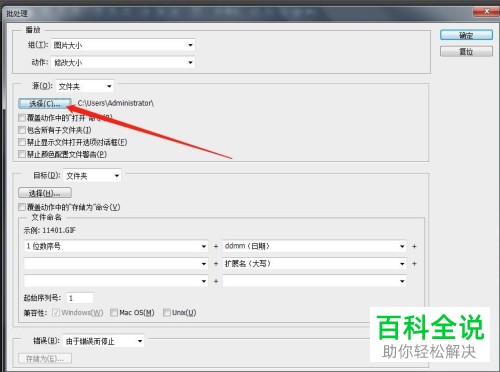
4.第四步,如图所示,我们来到如图所示的界面,请大家点击想存放的位置,然后命名,完成后把图片大小修改一下。
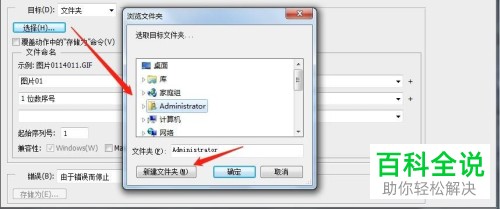
5. 最后,如图所示,我们不难发现,图片大小已经是800 800了。

以上就是使用PS软件中的自动批处理功能的方法。
赞 (0)

